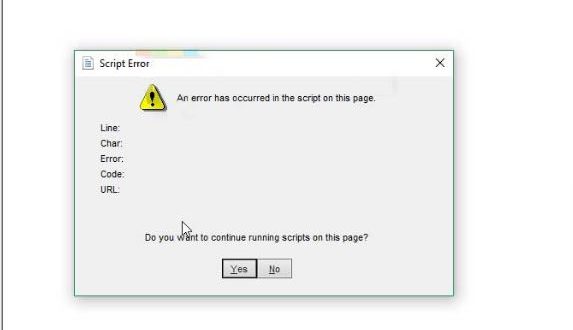Cara Mengatasi An error has occurred in the script on this page di Windows 10 | Gadget2Reviews.Com – Pada Windows 10 Insider Preview build 14251 yang baru-baru ini dirilis, rupanya ada bug atau kesalah didalamnya. Masalah ini terjadi pada saat mengkases services.msc atau gpedit.msc pada Windows 10 build 14251. Pesan error yang tampil secara tiba-tiba di window Management Console itu adalah “An error has occurred in the script on this page”.
Bagi kalian pengguna Windows 10 yang sedang mencari cara untuk bisa mengatasinya, silahkan simak tutorial yang akan kami berikan kali ini. Bug terbaru pada versi Windows 10 ini yang terjadi ketika mengakses Management Console sepertinya ada pada update Windows 10 build 14251.
Baca juga :
- Cara Mengaktifkan System Restore di Windows 10 Dengan Mudah
- Cara Mengatasi Laptop Windows 10 yang Tidak Bisa di Shutdown
Kesalahan ini muncul karena pada aplikasi Management Console tersebut menggunakan komponen tampilan Extended View. Sebenarnya error tersebut tidak hanya terjadi ketika membuka Management Console saja, melainkan semua aplikasi yang menggunakan Extended View sebagai komponen tampilannya.
Cara Mengatasi An error has occurred in the script on this page di Windows 10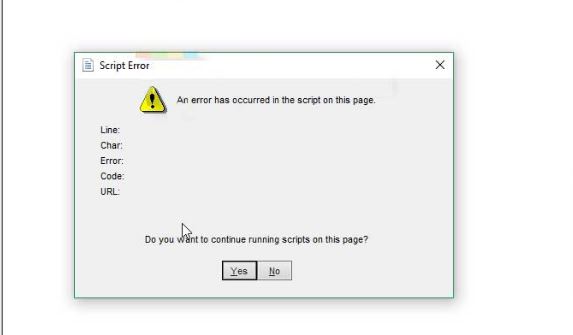
Nah, pada tutorial kali ini kami akan mencontohkan error yang terjadi ketika membuka services.msc sebagai contoh. Berikut panduan selengkapnya yang bisa kalian ikuti.
- Pertama, silahkan kalian masuk ke services management console dengan cara tekan tombol windows + tombol R pada keyboard komputer kalian. Selanjutnya ketikkan services.msc pada kolom yang tersedia lalu tekan Enter.
- Apabila jendela Management Console sudah terbuka, maka kalian akan mendapati bug atau kesalahan tersebut seperti pada gambar dibawah ini.
- Silahkan kalian close saja pesan error tersebut dengan klik tombol close. Apabila kalian mengklik tombol Yes ataupun No, maka pesan error tersebut akan kembali muncul dan terus berulang.
- Setelah kalian mengklik tombol close tersebut, sekarang jendela services management console tersebut akan tampil kosong (blank). Untuk bisa menampilkan item-item yang ada kalian harus beralih ke tampilan Standard View.
- Dengan menggunakan standard view maka semua item pada services management console tersebut akan ditampilkan semua.
Kesimpulannya adalah untuk bisa mengatasi An error has occurred in the script on this page di Windows 10, kalian hanya perlu beralih ke tampilan Standard View saja. Hal ini karena tampilan Standard View tidak bergantung pada Extended View yang memang ada bug didalamnya. Untuk bisa mengatasi hal tersebut secara permanen kalian perlu menunggu rilis terbaru update Windows 10 jika sudah tersedia.
Baca juga :
- Cara Update Windows 10 1809 build 17763 Secara Offline
- Cara uninstall update dan menginstal ulang update pada Windows 10
Demikian artikel mengenai cara mengatasi error pada Windows 10 yang menampilkan pesan “An error has occurred in the script on this page“. Semoga informasi ini bisa bermanfaat buat kalian serta menambah wawasan pengetahuan baru seputar sistem operasi windows dan komputer pada umumnya. Selamat mencoba tutorial diatas dan terima kasih sudah berkunjung.
 Gadget2Reviews.Com Berita Teknologi Terbaru, Tutorials, Tips dan Trik
Gadget2Reviews.Com Berita Teknologi Terbaru, Tutorials, Tips dan Trik